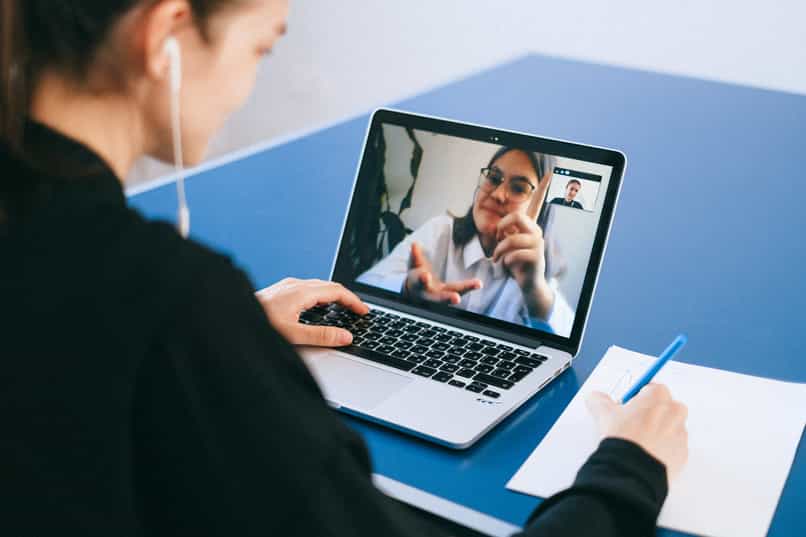
To jest możliwe wyeksportować historię czatów lub rozmów ze Skype’a? Jak zapisać i wyeksportować historię czatów Skype na komputer? Czy historię czatów Skype można zapisać i wyeksportować do MAC?
Jeśli masz dziś te wątpliwości, pomożemy Ci je rozwiązać. Skype to doskonała usługa, dzięki której możesz dzwonić i wysyłać darmowe wiadomości.
Skype ma kilka opcji, takich jak zapisywanie i eksportowanie historii czatów lub rozmów, co jest niezwykle przydatne, gdy chcesz trwale usunąć historię rozmów Skype, ale zachować kopię.
Kroki, aby wyeksportować historię czatów Skype na PC lub MAC
Aby zapisać i wyeksportować historię czatów lub rozmów ze Skype’a na PC lub MAC, musisz najpierw zaktualizować Skype do jego najnowszej wersji, w ten sposób zapobiegniesz ich prezentacji niedogodności w procesie.
Skype to usługa połączeń i wiadomości, z której można korzystać bez pobierania lub instalowania żadnego programu, jednak jeśli chcesz zapisać i wyeksportować historię czatów lub rozmów ze Skype’a na komputerze PC lub MAC, zaleca się, aby pobrać aplikację.
Należy zauważyć, że ta metoda jest dostępna tylko dla wersji „Classic” Skype na komputer PC lub MAC.
Gdy masz już Klasyczna wersja Skype Musisz otworzyć aplikację, a następnie kliknąć menu Skype, możesz znaleźć menu w lewym górnym rogu aplikacji.
W menu Skype znajduje się opcja prywatności lub „Prywatność …” Jeśli masz aplikację w języku angielskim.
W sekcji prywatności musisz znaleźć biały przycisk z napisem „Eksportuj historię czatów”, znajduje się w trzeciej grupie ustawień pod względem prywatności.
Aby zakończyć, wystarczy wybrać lokalizację aby zapisać historię lub czaty rozmów Skype na komputerze PC lub MAC.
Kroki, aby wyeksportować historię czatów Skype na komputerze bez Skype Classic
Jeśli chcesz zapisać i wyeksportować historię czatów lub rozmów Skype na komputerze PC lub MAC, ale nie masz Aplikacja Skype Classic Tutaj wyjaśnimy Ci, jak to zrobić.
Najpierw wejdź do wyszukiwarki Google i napisz „Zaloguj się do Skype’a w Internecie”, pierwsza opcja przeniesie Cię do strony Skype, na której musisz zalogować się na swoje konto.
Po wejściu na konto w sekcji zasobów znajdziesz opcję pobrania historii czatów lub rozmów, musisz na nią kliknąć, a następnie wybrać „Wyślij prośbę”.
W ten sposób pomoc techniczna Skype wyśle plik link do adresu URL na adres e-mail powiązany z Twoim kontem, w tym linku możesz przeglądać i pobierać pliki, historię czatów lub rozmowy.
Jeśli nie otrzymasz wiadomości e-mail od Skype w celu pobrania plików, historii czatów i rozmów, możesz skontaktować się z Pomoc techniczna Skype lub odwiedź support.skype.com i zostaw wiadomość.
Nie mogę zalogować się do programu Skype, aby wyeksportować historię czatów lub konwersacji
W przypadku, gdy nie możesz zalogować się do Skype w celu zapisania i wyeksportowania historii czatu lub konwersacji Skype na komputer PC lub MAC, istnieje kilka sposobów, aby odzyskaj dostęp do swojego konta Skype.

Jeśli nie pamiętasz hasła lub nazwy użytkownika, wystarczy wejść do portalu Skype i kliknąć sekcję „Zaloguj sie”U dołu pola logowania znajduje się na niebiesko „Nie pamiętam hasła” lub „Nie pamiętam nazwy użytkownika”.
Po kliknięciu tej opcji wystarczy podać swój adres e-mail lub numer telefonu, na który otrzymasz wiadomość e-mail lub wiadomość zawierającą link do adresu URL przywróć hasło lub nazwę użytkownika i uzyskaj dostęp do swojego konta.

